1. 内嵌页对接模式(嵌入对接机构的登录页和课表页)demo
直播云做了一个demo页面,模拟了第三方机构进入教室的过程,且有详细的字段注释。客户端安装目录下的配置文件app.ini中,"startPageUrl"字段,可修改为对接机构的起始页面地址进行测试。直播云提供的测试包中,该地址为直播云提供的demo地址: https://cloudclass-static.oss-cn-beijing.aliyuncs.com/client/sdk/websdkdemo/index_online.html
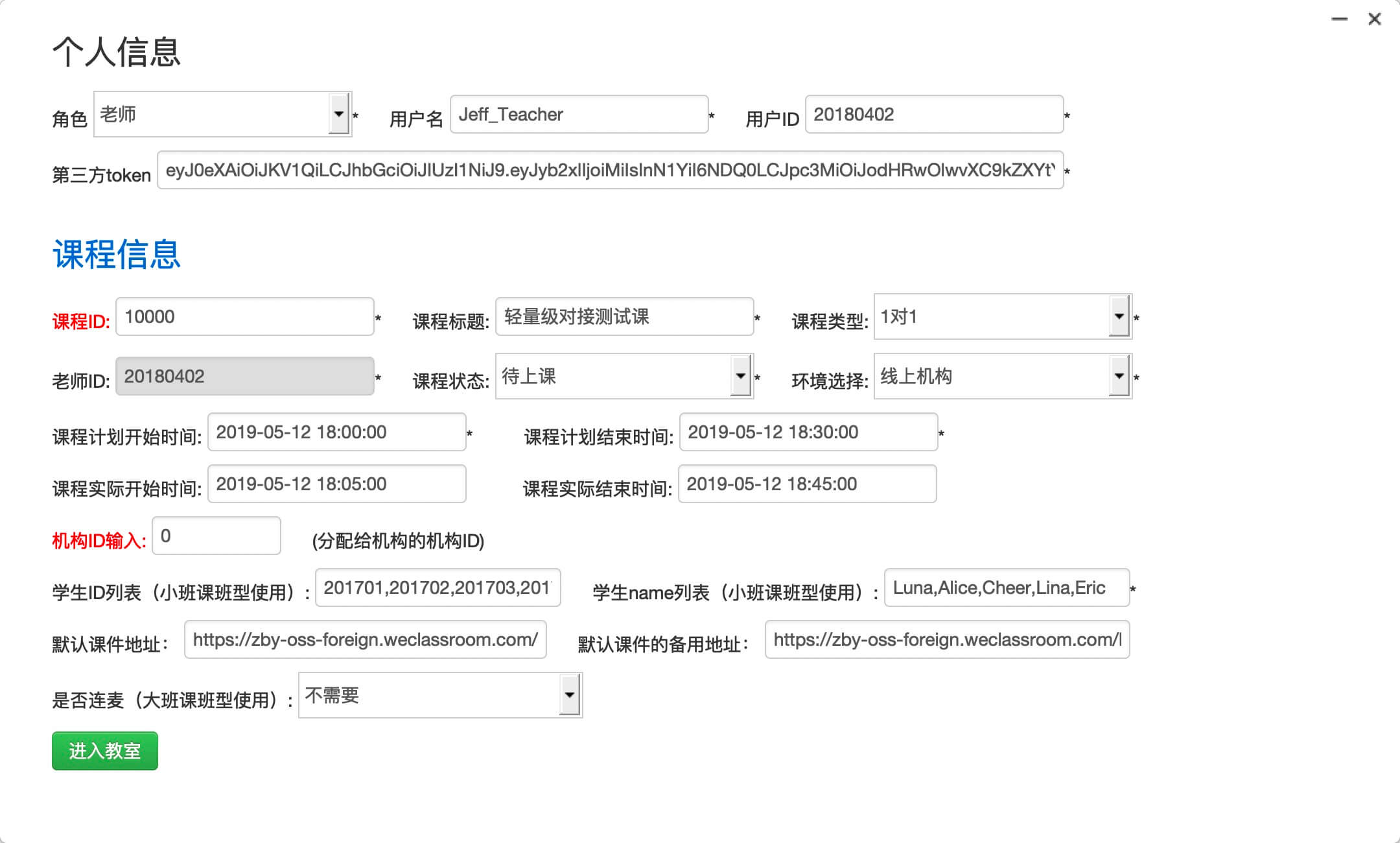 客户端加载demo页面
客户端加载demo页面
需要说明的是,这种对接方式,直播云后台不保留机构的任何业务信息。用户信息和课程信息在对接机构的业务后台保存,通过机构定制的课表页在客户端加载出来,并通过JS-SDK的接口将信息传递给客户端,启动客户端教室。只要老师和学生分别用老师端和学生端,以相同的课程ID进入教室,即可正常上课。
Demo说明: demo中各字段,除特殊标明,均为必填字段 角色:监课角色可以启动客户端,进入教室,旁听监课 用户Token:机构自己生成的有效token,直播云教室内,会通过直播云后台向机构的后台验证token的有效性,如果token在机构的后台验证不通过,则进教室失败,token验证过程请参看后台对接文档中“鉴权接口”。 本堂课老师的用户ID:学生端和老师端必填,老师端填充自己的用户ID
Demo使用: 用户拿到demo演示包后,安装后,双击启动,使用默认参数,仅修改用户ID、选择用户角色、修改课程ID,即可进入教室,体验教室内功能。待完成后台对接后,可以再将一个有效的token填充在“用户Token”中,将直播云分配的机构ID填充在“ 机构ID输入”中,即可进启动教室进行联调。 待使用demo联调通过,定制机构自己的安装包,将"startPageUrl"替换成用户自己的起始页地址,即可进行机构起始页的调试,待调试完毕,即可使用。
Demo页面调试: 请咨询直播云技术人员。
上/下课过程说明:
- 课表中的课程开始时为“未开始”状态,进教室时classinfo传入的status字段为“0=未上课”;
- 老师在教室内,点击“开始上课”按钮,直播云后台会回调机构的API(”上下课确认接口”),通知机构的后台,课程状态改变了。后台需更改该课程的状态,并记录开始上课的时间,作为实际开始上课时间;
- 机构后台,课程状态变为“已上课”,老师或学生退出教室,老师或学生再次进教室的时候,需传入status字段为“1=已上课”;进教室后,直播云后台会回调机构的API(”上下课确认接口”),机构后台判断该课程已上课,不要再次更新课程状态,但仍然要把“课程开始时间”、“当前服务器时间”返回,课表页将两个参数回调给直播云,客户端依赖此回调来更新已上课时常。
- 老师课中,点击了“下课”按钮,直播云后台会回调机构的API(”上下课确认接口”),通知机构的后台,课程状态变为已下课。
- 每次进教室(含退出重进),传入的课程状态必须准确,否则,出现不可预知的结果。
2. 网页唤起对接模式(在浏览器中直接调起客户端)
Demo说明: demo中各字段,除特殊标明,均为必填字段 端类型:demo支持windows和mac,选择端类型,主要是方便mac的TN随角色切换 TN:与主程序的exe名称保持一致,exe名称由机构自定义,直播云支持自定义exe名称 角色:监课角色可以启动客户端,进入教室,旁听监课 用户Token:机构自己生成的有效token,直播云教室内,会通过直播云后台向机构的后台验证token的有效性,如果token在机构的后台验证不通过,则进教室失败,token验证过程请参看后台对接文档中“鉴权接口”。 本堂课老师的用户ID:学生端和老师端必填,老师端填充自己的用户ID
网页调起Demo的使用: 用户拿到demo演示包后,安装后,在浏览器中打开网页调起demo页面,使用默认参数,仅修改用户ID、选择用户角色、修改课程ID,点击“启动教室”,即可模拟启动并进入教室,然后体验教室内功能。待完成后台对接后,可以再将一个有效的token填充在“用户Token”中,将直播云分配的机构ID填充在“ 机构ID输入”中,即可进启动教室进行联调。 机构参照网页调起Demo,在自己的网站页面上,实现浏览器调起协议,即可完成调起的对接。
Demo启动页地址:https://cloudclass-static.oss-cn-beijing.aliyuncs.com/client/sdk/demo_web_start/index.html